Teman är anpassade skinn som kan ge Google Chrome ett helt nytt utseende. De är inte bara nyfärgade, heller – många teman har också bakgrundsbilder som visas när du öppnar en ny flik.
Google är upptagen med att förfina Chrome: s officiella mörka läge för att förbereda lanseringen av Android 10, men det finns ingen anledning att vänta på det eftersom Google hjälpsamt har samlat alla de mörkare teman i en praktisk samling.
Det finns också samlingar baserade på runt ämnen som utforskning av rymden, skogscener och alternativ skapade av kända modedesigners. Du kommer säkert att hitta något du gillar. Inte alla teman är gratis, men de allra flesta är det.
Installera ett Chrome-tema
Du hittar teman i Chrome Web Store, och det finns ett yrande nummer att välja mellan. Tack och lov kan du begränsa dem genom att använda alternativen till vänster, som låter dig välja mellan teman som skapats av Google och tredje parter, och med stjärnbetyg.
Teman designade av Google är smakfulla och ger din webbläsare en makeover genom att ändra dess standarddesign till något mer levande. Temat med hög kontrast är särskilt användbart, vilket gör att flikar sticker ut mer tydligt för alla som kämpar för att skilja mellan subtila nyanser. Teman designade av artister är mer varierande i kvalitet, men ger dig mycket mer val, och många inkluderar anpassade bakgrunder för nya flikar.
Om du håller muspekaren över något Chrome-tema visas en kort beskrivning skriven av designern. När du hittat en du vill prova klickar du på dess miniatyr för att se mer information, inklusive en beskrivning från designern, datumet senast uppdaterades och språket det skapades för. Det är också väl värt att kolla in recensionerna, vilket ger dig en uppfattning om tematets övergripande kvalitet och eventuella problem.
Om du är glad att gå vidare och ta temat för en snurr, klicka på ”Lägg till Chrome” så kommer din webbläsare att förvandlas.
Ta bort ett Chrome-tema
För att återställa Chrome till standardutseendet öppnar du menyn och väljer ”Inställningar”. Välj ”Utseende” från vänster-menyn och klicka på ”Återställ till standard”.
Det finns inget behov att återställa Chrome utseende mellan att prova olika teman. Välj bara en annan och den föregående kommer att åsidosättas.
De bästa Chrome-teman
Är du inte säker på vad du ska välja? Vi har samlat några av våra favoritutseende…

1. Rymden
Det finns ingen brist på astrologiska teman för Google Chrome, men det här är vår favorit. Genomskinliga flikar sitter över en stjärnspridd bakgrund och öppnar en ny flik avslöjar en fantastisk bild av jorden med dess atmosfär.
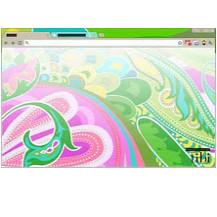
2. Tibi
En del av Googles samling av designtema, detta roliga och fräscha utseende skapades av modedesigner Amy Smilovic. Den har halvgenomskinliga flikar och en ljus, nästan psykedelisk bakgrund för att göra ditt skrivbord ljusare.
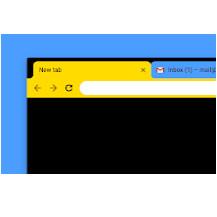
3. Färgglad hög kontrast
Även om det är attraktivt gör inte alla anpassade teman det enkelt att skilja flikar och läsa etiketter. Detta Google-designade tema är specifikt utformat för att vara så enkelt att använda som möjligt och det ser fortfarande snyggt ut.

4. Kalkon
Detta tema är baserat på ett fantastiskt foto av en turkisk strand vid solnedgången. Det är väldigt atmosfäriskt och ser fantastiskt ut på en större bildskärm. Den enda nackdelen är att flikens etiketter kan vara lite svåra att läsa, så du kan behöva sväva över dem.

5. Canola Flower
Ett tyst, friskt Chrome-tema som är en riktig pick-me-up när du laddar din webbläsare på morgonen. Detta är ett fantastiskt tema med hög kontrast, så fliketiketter är tydliga och det är lätt att skilja mellan aktiva och bakgrundsflikar.
- De bästa webbläsarna 2019
